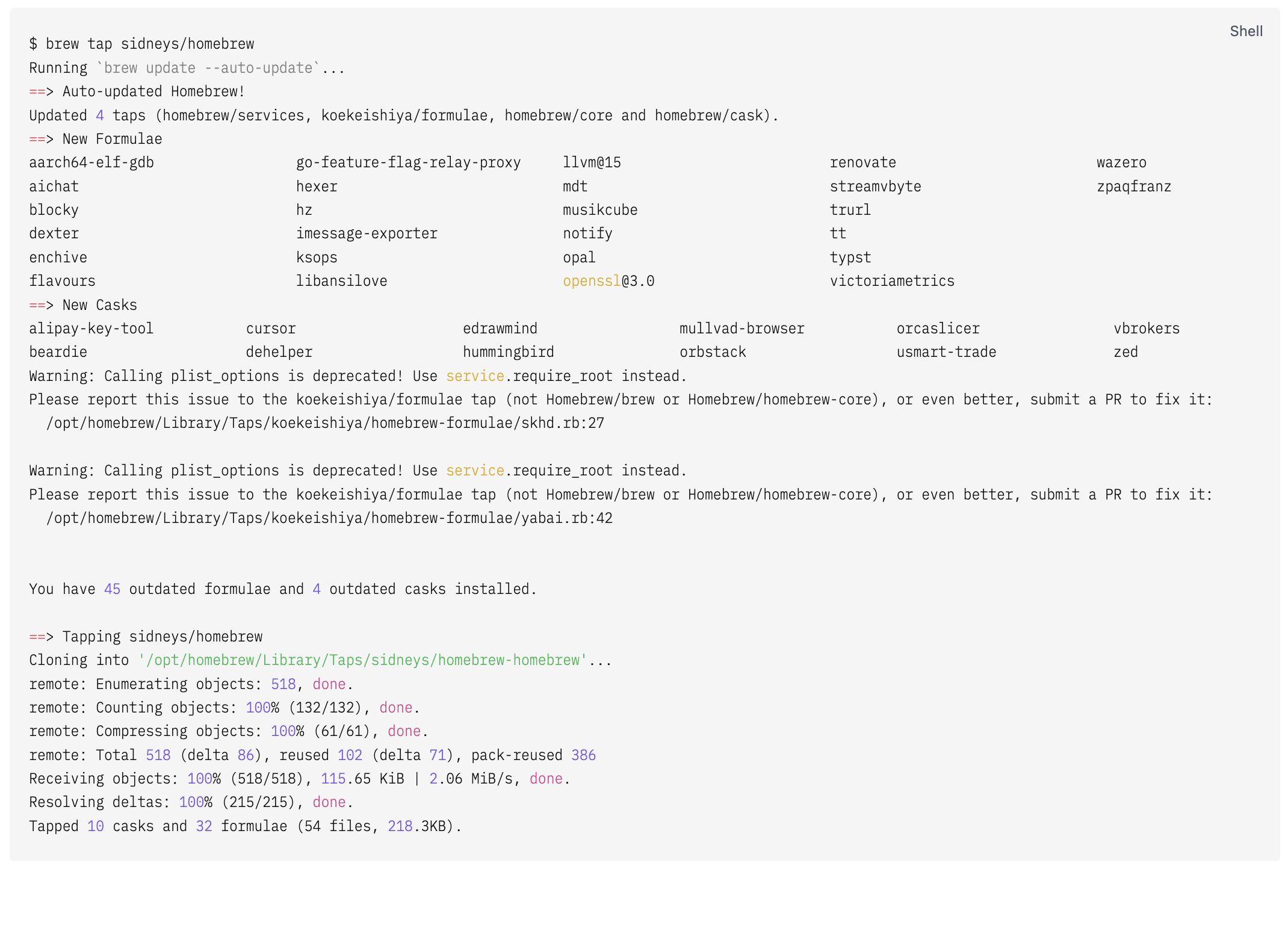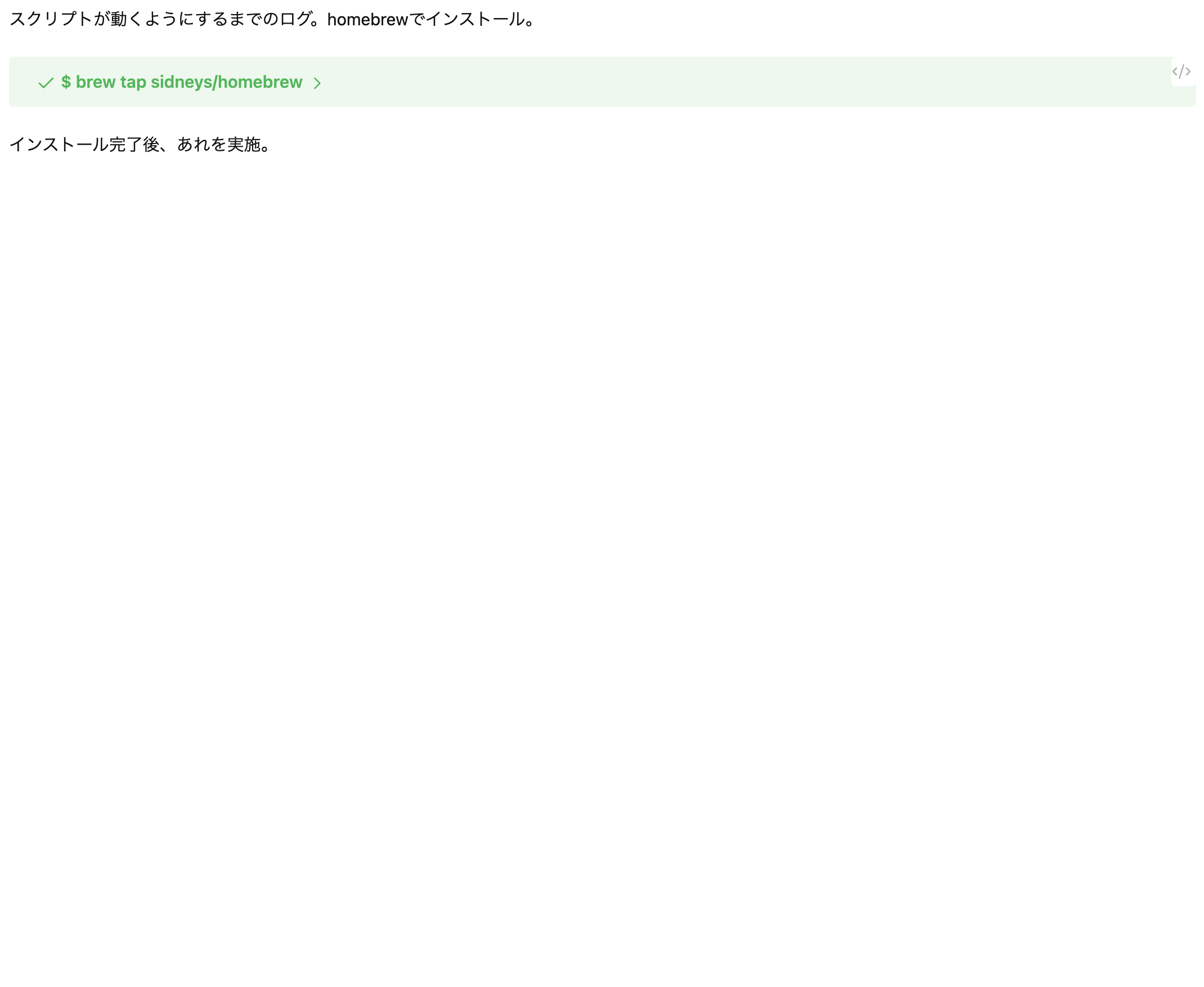はじめに
この記事を読むとできること
本記事では、ObsidianのCallouts機能を使って、ターミナルで実行したコマンドとその結果を簡単に記録・整理する方法を解説します。記事を読むことで、次のようなことができるようになります。
- Callouts機能を自分のObsidianに導入する
- ターミナルで実行したコマンドと結果をObsidianに記録・整理する方法を理解する
記事を書くにいたった背景
ふだんからObsidianを使って作業記録を取っています。タスクログと呼んでおり、知見の整理にとても役立っています。しかし、ターミナルで実行したコマンドやその結果をいい感じに記録する方法を見つけられておらず、手間がかかっていました。
このたび、ObsidianのCallouts機能を見つけ、その素晴らしさに感激しました。コマンドと結果を綺麗に整理できることに驚いてしまいました。
この記事ではCallouts機能の使い方や活用方法を紹介し、ぜひ魅力を知っていただきたいと思い、筆をとりました。ぜひ、Callouts機能を導入して、効果的な知識管理を実現してください。
概要
Before/Afterを見ていただくのが早いかと。
Callouts利用前
Callouts利用後
最初はタイプしたコマンドだけ表示しておき、>をクリックするとコマンドの実行結果を表示する、というタスクログを作成できます。
詳細
インストール方法
不要。デフォルトで使えます。
利用方法
- クォートブロックを作成
- 1行目に
[!info]-などを追加
たとえば、上記を例にすると
> [!success]- $ brew tap sidneys/homebrew
> Running `brew update --auto-update`...
> ==> Auto-updated Homebrew!
> Updated 4 taps (homebrew/services, koekeishiya/formulae, homebrew/core and homebrew/cask).
> ==> New Formulae
> aarch64-elf-gdb go-feature-flag-relay-proxy llvm@15 renovate wazero
> aichat hexer mdt streamvbyte zpaqfranz
> blocky hz musikcube trurl
> dexter imessage-exporter notify tt
> enchive ksops opal typst
> flavours libansilove openssl@3.0 victoriametrics
と書きます。
細かなコツ
-
[]のあとに-をつけると「折りたたみせよ」という意味になります。 - 複数行をクォートブロックにするには、複数行を選択し、コマンドから「ブロッククォートをトグル」を使用すると便利です。
- 「ブロッククォートをトグル」にショートカットキーを割り当てておくと便利です(
cmd/ctl + shift + .にしました)。 -
[!info]以外にも[!note]や[!tips]など、さまざまなタイプが選べます。くわしくは公式ヘルプご参照 → Callouts - Obsidian Help
おわりに
ObsidianのCallouts機能を活用し、ターミナルで実行したコマンドとその結果を効率的に記録・整理する方法を紹介しました。Callouts機能を活用することで、タスクログの見やすさと整理が格段に向上し、知識管理がより効果的に行えるようになります。
ObsidianのCallouts機能はデフォルトで利用可能であり、インストールや設定の手間もありません。Obsidianを使った情報管理がさらに充実し、作業効率が向上するとおもいます。
最後に、Obsidianは多機能なアプリケーションであり、Callouts機能だけでなく、他にも多くの機能が存在します。Obsidianの機能をさらに活用することで、より効果的な知識管理を実現してください。それでは、あなたのObsidianライフがさらに充実することを願って、筆を置かせていただきます。
参考リンク
環境
ここで書いていることは、下記のバージョンで実施しました。
- Obsidian v1.2.5
- macOS Ventura 13.3.1(22E261)
- MacBook Pro (14-inch, 2021)